Amelia 外掛程式評論:為您簡化 WordPress 預訂
已發表: 2023-11-23您是否正在尋找深入的Amelia 插件評論? 如果是,那就不用再看了。
如今,企業和服務供應商正在轉向創新工具來簡化其營運。 同樣,您可能正在尋找一個可以無縫整合到您的WordPress 網站的預訂外掛程式。 不是嗎?
使用Amelia ,這是一個功能強大的 WordPress 預訂插件,可讓您輕鬆安排和處理約會。 告別複雜的日程安排,迎接有組織的預訂流程。
在這篇評論中,我們將介紹 Amelia 外掛程式的各個方面,包括其功能、定價、支援選項等。因此,加入這個旅程來確定 Amelia 是否是最好的 WordPress 預訂外掛程式。 開始吧!
整體評價
Amelia是用於約會和活動的終極 WordPress 預訂外掛。 如今,超過 60K 的網站正在使用 Amelia 作為其網站上的預訂解決方案。
最重要的是,它在 WordPress.org 外掛程式儲存庫上獲得了4.6 分(滿分 5 顆星)(491 條用戶評論)。
毫無疑問,我們也會給阿米莉亞滿分4.8分(滿分5顆星) 。 可以看到我們扣除了剩下的0.2分。 這是因為初學者在將其與日曆同步時可能會感到有點不知所措。
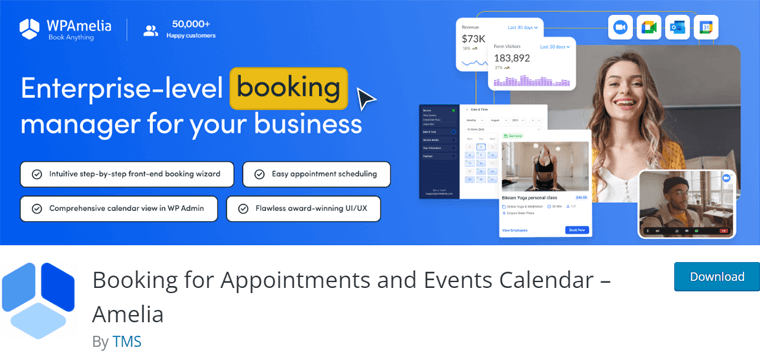
但是,我們建議您在網站上使用此外掛程式。 這時候阿米莉亞似乎就滿足了你的需要。 但您必須先嘗試使用免費版本。 此外,您還可以在此處查看其演示,以直觀地了解您的預訂或活動系統將如何顯示。
準備好後,您可以升級到付費方案。 最重要的是,您還將獲得15 天退款保證政策。 因此,在前 15 天內,確定您是否要繼續使用此外掛程式。
現在,讓我們繼續了解 Amelia 插件的優缺點。
阿米莉亞的優點和缺點
以下列表代表了 Amelia 插件的優點和缺點。 因此,請仔細閱讀它們:
阿米莉亞的優點
- Amelia 擁有用戶友好的介面,讓您和您的員工輕鬆使用。
- 提供廣泛的功能,如預訂表格、重複事件等。
- 發送自動提醒和通知以提高業務效率。
- 與流行的 WordPress 外掛程式、日曆應用程式等無縫整合。
- 您將深入了解您的業務績效、員工等。
- 適合所有人,包括私人診所、美容院、法律顧問等。
- 提供前端或後端的演示,以視覺化插件功能。
阿米莉亞的缺點
- 日曆同步對於初學者來說可能會讓人不知所措。
- 它不提供高級計劃的免費試用。
接下來,讓我們正式開始 Amelia 插件評測,並進行簡要概述。
A.什麼是阿米莉亞? – 外掛程式概述
Amelia是一款一體式 WordPress 預訂插件,可自動預訂約會和活動。 簡而言之,它為各類企業提供了強大的解決方案,以簡化其預約和活動管理流程。
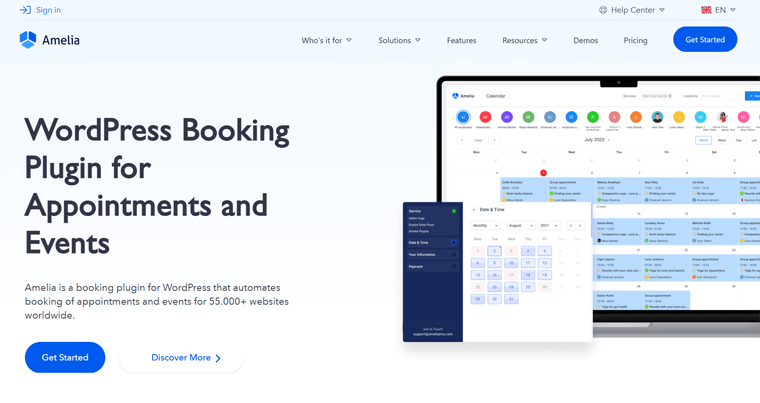
具體來說,它非常適合提供美髮沙龍、瑜伽、私人診所、顧問等服務的企業。在這些企業中,預約是必不可少的,並且客戶需要能夠輕鬆便捷地進行預約。
此外,它還提供功能強大的預訂日曆,以用戶友好的格式完美地組織和展示您的服務和活動。 最終,您的客戶還可以輕鬆導航並找到最方便的時間來確保他們的位置。
想知道如何在您的網站上顯示 Amelia 功能? 令人高興的是,這個插件提供了多個短代碼。 使用它們,您可以根據需要顯示您的預訂功能。
專注於行動優先的概念,每個前端和後端 Amelia 元素都被設計為具有跨裝置的無縫功能。 因此,管理員和客戶都將獲得高度靈活且易於存取的預訂體驗。
此外,Amelia 的突出功能包括與日曆和支付處理器的整合。 此外,它在活動管理方面也很出色,因此您可以在一個平台上建立、管理和推廣活動以及約會。
發現阿米莉亞迷人嗎?
Amelia 是一款功能強大、直覺且多功能的企業預訂解決方案。 如果您已經確定將其用於您的企業網站。 那麼,現在就開始吧!
接下來了解 Amelia 插件的所有主要功能!
B. Amelia 插件的主要功能
現在,讓我們在本節中探討 Amelia WordPress 外掛的核心,深入研究其主要功能。 並在我們的全面評論中發現這個插件的與眾不同之處。
1. 進階預約功能
無論您經營的是小型企業還是大型企業,Amelia 都擁有您高效管理約會所需的所有工具。
這意味著您可以使用 Amelia 的高級預約功能像專業人士一樣進行預約。
與阿米莉亞一起,您可以:
- 客製化您的預訂表格以從客戶那裡收集您需要的特定資訊。 從姓名和聯絡資訊等基本詳細資訊到更具體的偏好或自訂問題。
- 為不同的員工、位置或服務建立和管理多個行事曆。 這樣可以輕鬆追蹤您的所有預約並確保您永遠不會超額預訂。
- 定義複雜的預訂規則,例如最小和最大預訂提前時間以及預約之間的緩衝時間。 此外,您還可以進行團體預訂、套餐預訂、定期預約等。
- 深入了解客戶歷史記錄、偏好和預約記錄,以提供個人化服務。
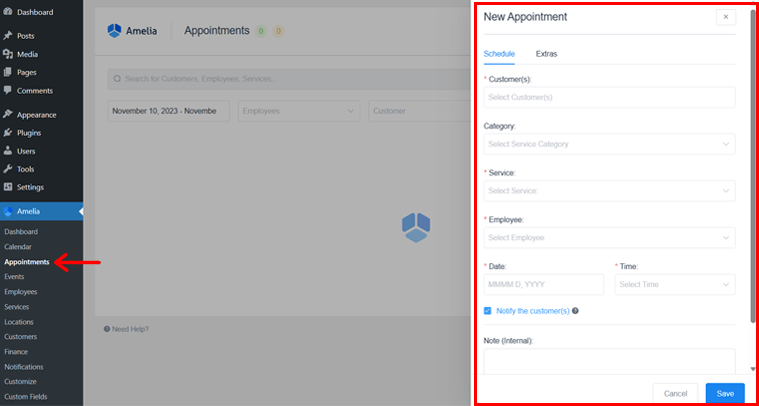
而這只是開始! Amelia 的高級預約功能旨在讓您的生活更輕鬆,並幫助您發展業務。
話雖如此,管理您的日程安排和增強客戶體驗從未如此簡單。
2. 自動通知和提醒
Amelia 的自動通知和提醒功能可協助您讓客戶和員工了解情況並按計畫進行。
借助 Amelia,您可以自動發送簡訊、電子郵件和 WhatsApp 通知以及即將到來的約會、約會更改和其他重要事件的提醒。
此功能對於減少缺席和提高客戶滿意度非常有價值。
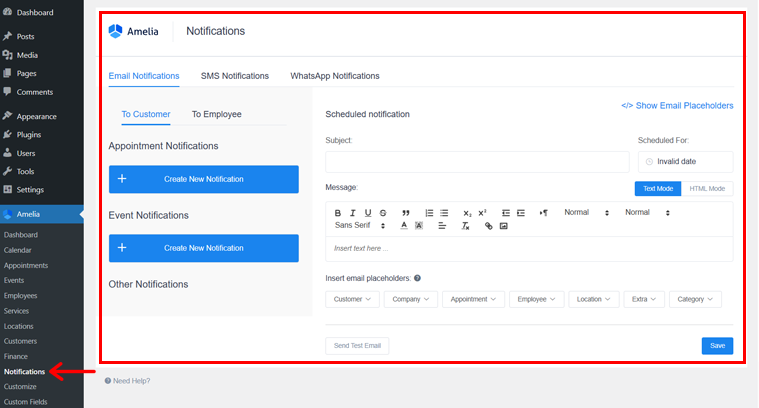
此外,它同樣靈活。 您可以自訂所有通知的時間、內容和收件人。
例如,您可以在客戶預約前 24 小時向其發送提醒電子郵件。 然後在預約前 1 小時發送簡訊提醒。 您也可以選擇僅向客戶、僅向員工或向客戶和員工發送通知。
這樣,您的客戶就更有可能準時出現。 您還可以提醒員工即將到來的約會。 因此,他們做好了更充分的準備,並提供最好的客戶服務。
3. 專業訂票嚮導
Amelia 插件透過其用戶友好的專業預訂嚮導徹底改變了預約安排。 此功能旨在輕鬆引導客戶完成預訂流程。 此外,它還能確保您和您的客戶獲得無縫體驗。
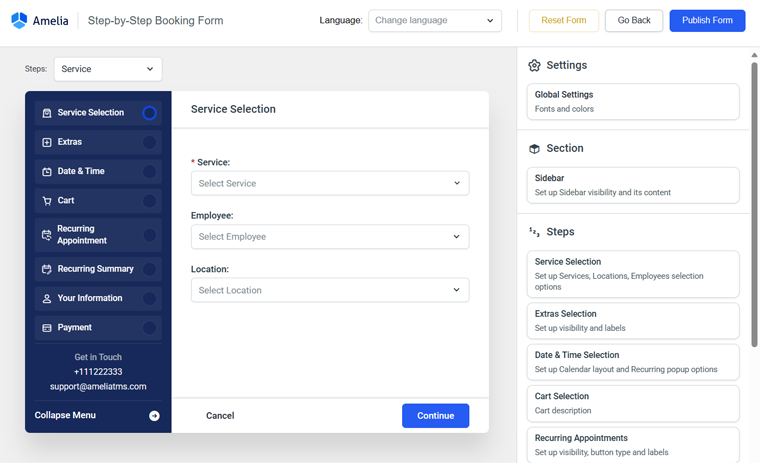
以下是阿米莉亞專業預訂嚮導的獨特之處:
- 簡單步驟:預訂嚮導簡化了旅程。 就像遵循清晰的標籤一樣,讓客戶輕鬆預訂,不會產生任何混亂。
- 即時更新:它會根據客戶的選擇進行更新,顯示最新的選項。 這樣,客戶就不會犯錯,並且可以選擇最佳的時間和服務。
- 個人化預約:客戶可以用自己的方式預約。 他們可以選擇自己喜歡的員工、添加註釋或要求額外服務,讓他們感到高興。
- 進度追蹤:嚮導顯示客戶在預訂過程中的進度。 因此,您的客戶知道他們在預訂過程中的位置,避免了混亂和沮喪。
- 行動優化的介面:它在手機和平板電腦上運作良好。 客戶可以隨時隨地輕鬆預訂,方便隨時隨地預約。
毫無疑問,透過 Amelia 的專業預約嚮導,您可以為您的客戶提供便利、無憂的預約方式。 這可以幫助您提高客戶滿意度並增加預訂量。
4. 富有洞察力的儀表板和報告
Amelia 插件的另一個重要亮點是它提供了富有洞察力的儀表板和報告功能。 它旨在為您提供有關預約和績效的清晰概覽。 因此,您可以為您的業務做出數據驅動的決策。
此外,儀表板提供即時分析,讓您隨時監控預訂並追蹤關鍵指標。 因此,您可以即時存取重要訊息,例如預約量、員工績效和產生的收入。
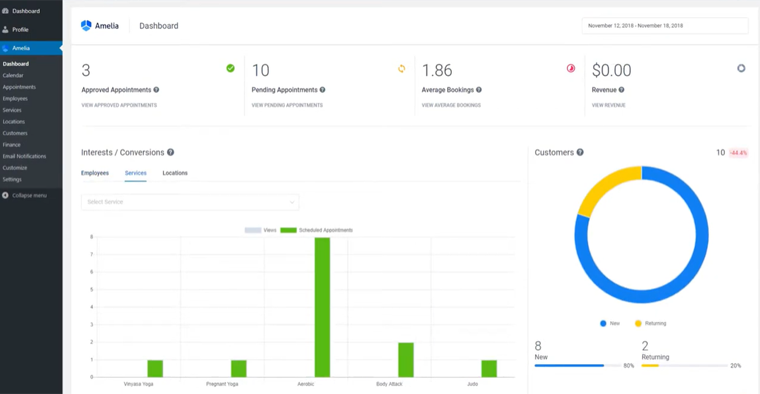
此外,從儀表板中,您可以輕鬆查看和組織即將進行的、待處理的或已完成的約會。 簡單的介面可讓您監控預約狀態、查看客戶詳細資訊並輕鬆進行必要的調整。
關於報告,您可以根據您的特定要求產生客製化報告。 只需選擇您想要追蹤的指標、選擇時段並建立資訊豐富的報告。
借助這些數據,您可以掌握業務績效並確定趨勢或需要關注的領域。
5. 事件管理選項
您是否需要管理您的企業或組織的活動以及預訂? 好吧,Amelia 已經為您提供了活動管理選項。
準確地說,您可以獲得以下事件管理選項:
- 基本資訊的自訂表單:透過此功能,您可以建立自訂活動表單,透過客製化欄位輕鬆收集與會者詳細資訊和活動後見解。
- 無縫門票銷售和候補名單:無縫管理門票銷售和候補名單、設定價格、監控需求並確保活動出席人數眾多。
- 輕鬆取消活動和退款:輕鬆處理活動取消、通知與會者並自動執行退款流程,打造無憂體驗。
- 日曆集成,便於管理:將事件與外部日曆(例如 Google 日曆)同步,並使用簡單的管理日曆輕鬆管理可用性。
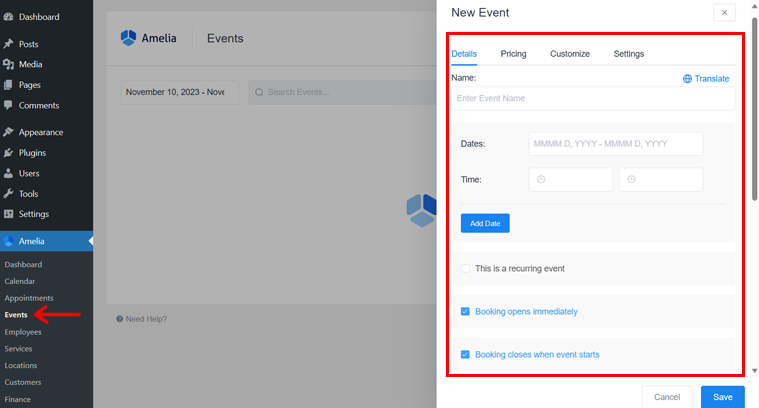
毫無疑問,Amelia 的活動管理選項為您的活動規劃需求提供了一個集中中心。 此外,這使您能夠簡化流程並專注於為與會者提供卓越的體驗。
您打算專門建立活動網站嗎? 然後,請查看我們有關如何建立活動網站的文章。 您也可以瀏覽活動網站的 WordPress 活動主題和活動註冊外掛。
6. 與插件和工具的廣泛集成
Amelia 整合了各種插件和工具,因此您可以將其連接到用於營運業務的其他系統。
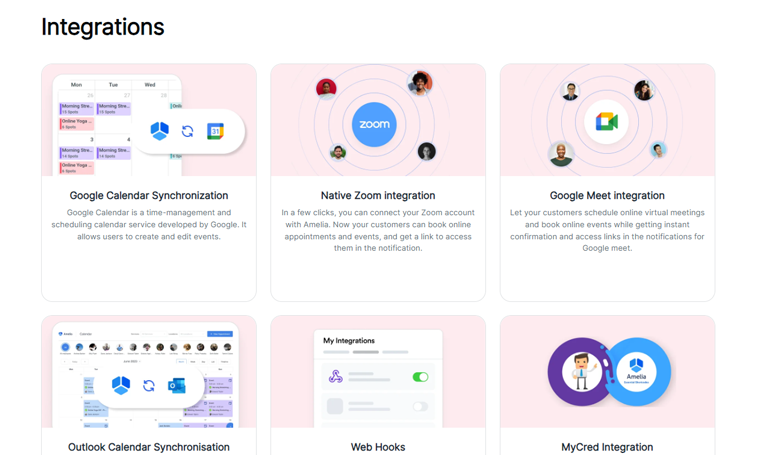
以下是 Amelia 整合的插件和工具的一些具體範例:
- Google Meet 整合:使客戶能夠安排虛擬會議並立即確認線上活動。
- WooCommerce 整合:透過本機 Amelia WooCommerce 整合無縫管理付款、稅金和發票。
- 付款處理:與 PayPal 和 Stripe 等廣泛使用的支付系統無縫集成,方便客戶透過預訂表單直接在線付款。
- 其他工具:與廣泛使用的工具(例如 Google Calendar、Google Analytics、Webhooks、MyCred、Lessonspace 等)連接以增強功能。
這樣,Amelia 確保了數據的順暢流動,並增強了插件的整體性能和多功能性。 因此,享受完全整合系統的便利,調整您的業務流程,並利用各種工具的強大功能來提升您的客戶體驗。
7. 附加功能
除了上述功能之外,Amaelia 還為您提供了一些很酷的功能。 例如:
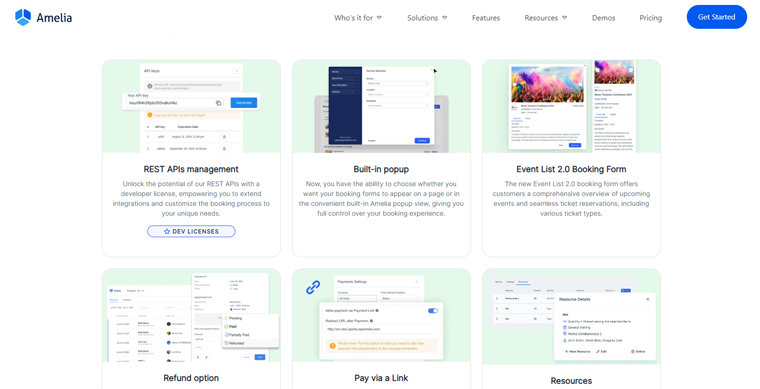
- 套餐優惠券:為您的客戶提供獨家折扣代碼,供他們在購買套餐時在預訂過程中使用。
- 透過連結付款:使客戶能夠使用透過電子郵件發送的個人化且安全的付款連結方便地完成交易。
- 服務包:透過將單一或多個服務捆綁到預約包中,鼓勵客戶進行更重要的購買。
- 頁面建立器:與 Elementor 和 Divi 等頁面建立器無縫集成,為您的預訂網站創建視覺上令人驚嘆的網站頁面。
- 管理多個地點:透過儲存資料、地址和地理位置,輕鬆處理多個營業地點的約會。
- 時區:自動偵測客戶電腦上的時區,並顯示其時區中的一個時段。 雖然您可以查看您所在時區的時段。
話雖如此,讓我們進入 Amelia 插件評論的下一部分。
C.如何安裝和設定Amelia插件?
讓我們在本評論部分逐步介紹將 Amelia 插件整合到您的網站的過程。 這些步驟涵蓋了該外掛程式的免費版和高級版。
根據您的要求,請按照以下說明進行操作。 準備好? 讓我們開始吧!
1.免費安裝Amelia
免費安裝 Amelia 插件非常簡單,步驟與添加任何其他插件相同。 最簡單的方法是透過 WordPress 管理儀表板。
步驟 I. 安裝 Amelia 免費版本
首先,請造訪您的 WordPress 儀表板並導覽至「外掛程式 > 新增外掛」部分。
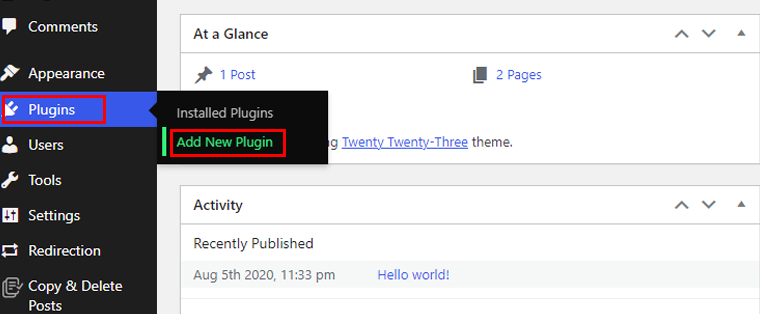
導航至“新增插件”部分並尋找術語“Amelia”。 一旦您發現搜尋結果中列出的插件,請繼續點擊“立即安裝”按鈕。
第二步。 啟動阿米莉亞插件
接下來,當它出現時按下“啟動”按鈕,如下面的範例螢幕截圖所示。
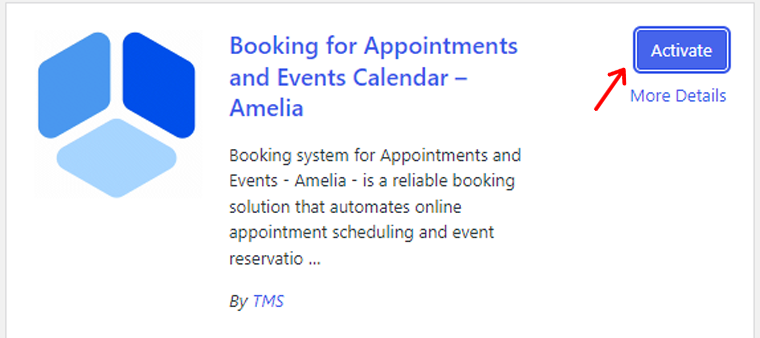
恭喜! 您已在您的網站上成功安裝並啟動了 Amelia。 做得好!
在本綜合指南中探索安裝 WordPress 外掛的替代方法。
2.高級阿米莉亞安裝
如果您正在使用免費的 Amelia 插件並正在考慮升級到高級版本。 然後,您可以開始在 WordPress 儀表板上將免費外掛程式更新到最新版本。
只需導航至“插件”並選擇“已安裝的插件”即可找到更新選項。
準備好直接從其官方網站購買 Amelia 高級計劃。 趕快按照以下步驟操作吧!
步驟 I. 購買 Amelia Premium
首先,透過造訪 Amelia 的官方網站了解 Amelia 的定價詳細資訊。 在定價頁面上,您將遇到 3 個方案: Basic 、 Pro和Developer 。
選擇最符合您業務需求的選項,然後按一下「立即購買」按鈕。
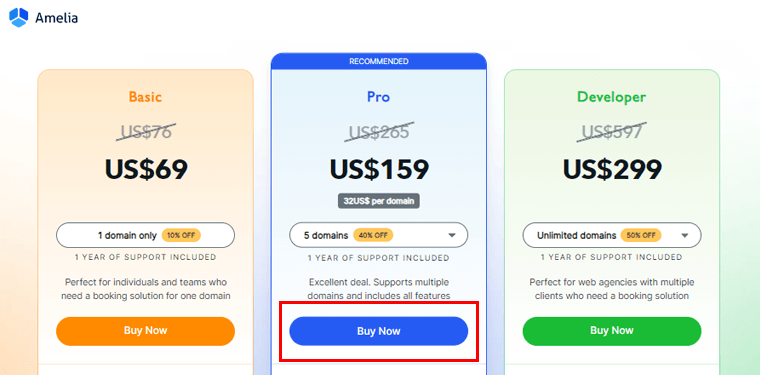
現在,點擊出現的彈出視窗。 按要求輸入您的電子郵件地址和姓名。 然後點擊“繼續”選項。
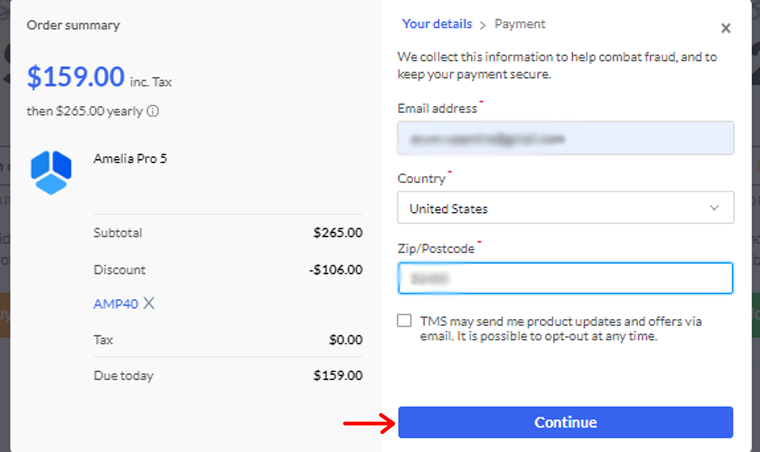
接下來,決定您首選的付款方式,信用卡/金融卡或 PayPal。 輸入必要的付款詳細信息,準備好後,點擊“立即訂閱”以完成購買。
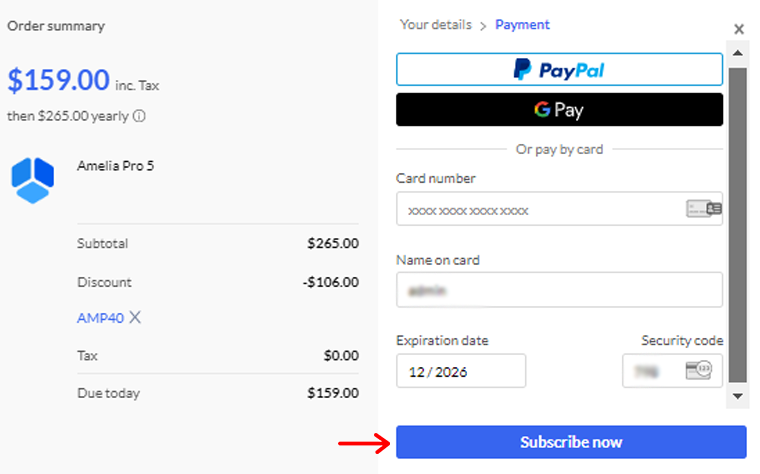
購買 Amelia 插件後,您將收到一封電子郵件。 其中包含您的 TMS 外掛程式儀表板的 URL。 開啟該 URL 並登入您的 TMS Store 帳戶以啟動 Zip 檔案的下載。
在此壓縮檔案中,您將找到最新版本的「Amelia 插件」。
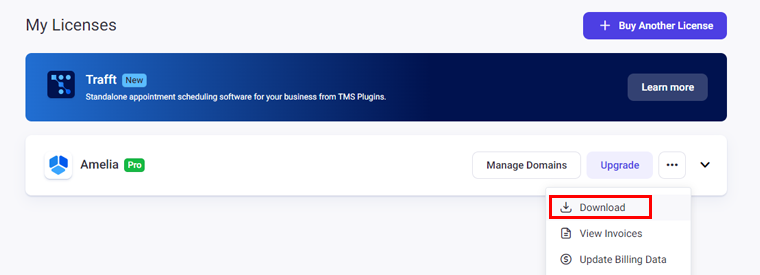
第二步。 安裝並啟動 Amelia 插件
現在,前往 WordPress 儀表板中的「外掛程式 > 新增外掛」部分。 選擇“上傳外掛程式”,然後點擊“選擇檔案”按鈕上傳您下載的插件檔案。 最後,按「立即安裝」完成安裝程序。
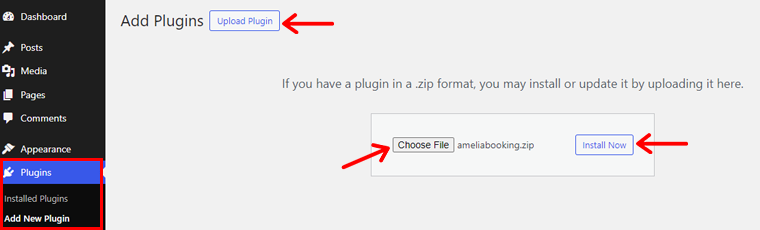
安裝完成後,只需點擊「啟動插件」按鈕即可開始。
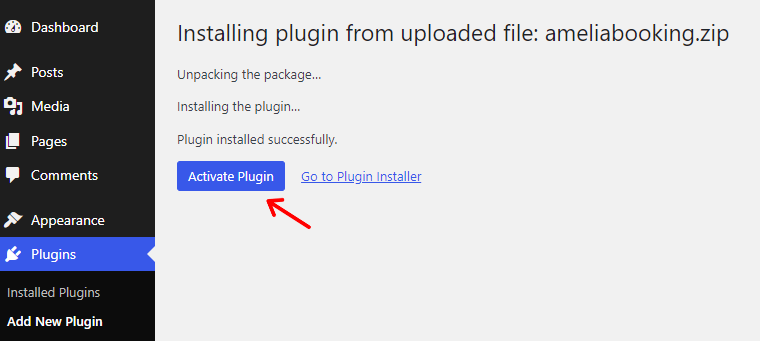
現在您將在 WordPress 儀表板功能表列上看到「Amelia」 。
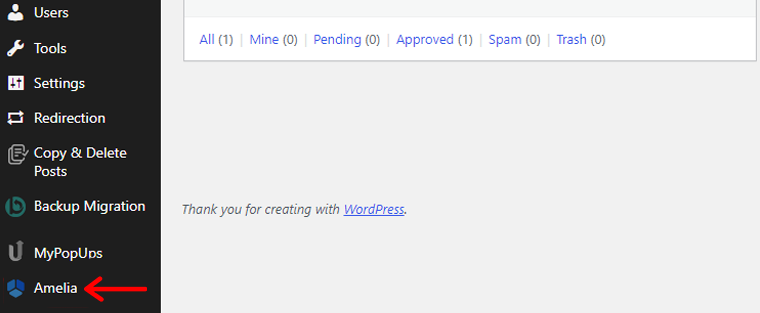
3.Amelia配置流程
若要設定此插件,請導覽至「Amelia >設定」選單。
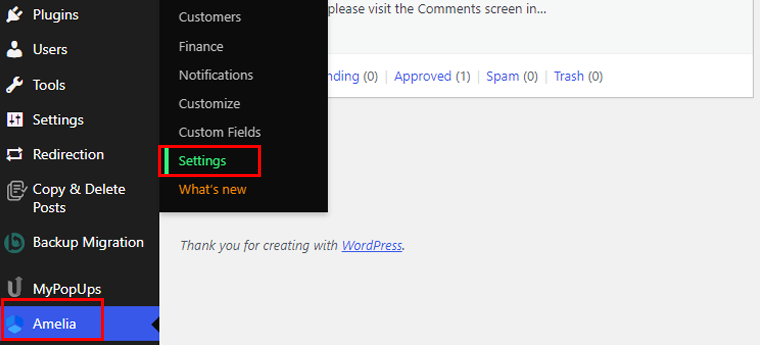
一、常規設定
首先,我們從「常規設定」開始。
常規設定是配置基本參數的基礎。 在使用 WordPress 預訂外掛程式之前調整它們以確保功能流暢至關重要。
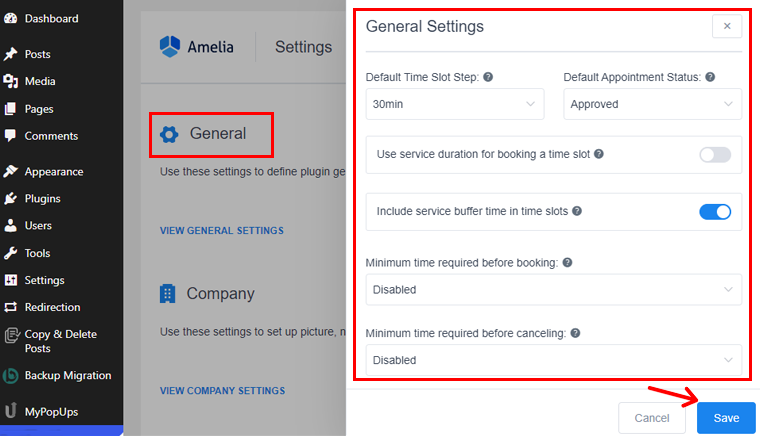
我們將在本節中介紹一些關鍵選項:
- 預設時間段步驟:讓您設定時段的標準持續時間,形成工作時間和預約長度的網格。 確定預定的約會間隔。
- 預設預約狀態:您可以選擇新預約的預設狀態。 如果您選擇“待處理”,即將到來的約會將以這種狀態開始。
- 預訂前所需的最短時間:指定客戶在實際預約之前可以要求預訂的最早時間。 預設情況下,此功能處於關閉狀態。
- 可提前預約的時段:決定客戶未來多久可以預約。 例如,如果您選擇 365 天,客戶可以提前一年安排預約。
- 將電話號碼設定為必填欄位:讓您選擇客戶在預訂時是否必須或可以選擇提供電話號碼。 預設情況下,此功能處於關閉狀態。
- 將電子郵件設定為必填欄位:選擇以決定預約表格中的電子郵件欄位是否為必填欄位。 預設情況下,此功能處於開啟狀態。
- 顯示客戶端時區的預訂時段:這使您可以跨不同時區使用該外掛程式。 啟用此選項可讓您的客戶查看各自時區的時間段。
除此之外,您還可以在常規設定中進行許多其他設定。
二. 公司設定
在這裡,您可以自訂公司的形象、名稱、地址、網站和電話號碼設定。 這些變更將取代公司通知中的佔位符。
公司設定將幫助您更新組織的圖片、名稱、地址和電話詳細信息,就像示例圖像一樣。 這些變更將反映在自動發送給您的員工和客戶的通知中。
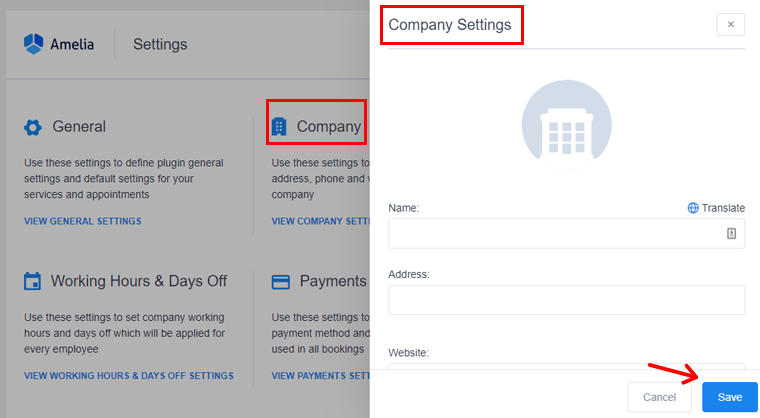
請注意,只有管理員才能存取這些設定。
三. 工作時間和休息日
在本部分中,您將設定適用於全公司的工作時間、休息時間和休息日的總體準則。 這些設定將作為未來員工的標準。
請記住,個別員工可能有自己的時間表,可以涵蓋這些公司範圍的設定。
工作時間
此功能可讓您為整個公司建立標準工作時間和休息時間。 如果您喜歡每天統一的工作時間,請設定第一天並使用「套用到所有日期」按鈕。
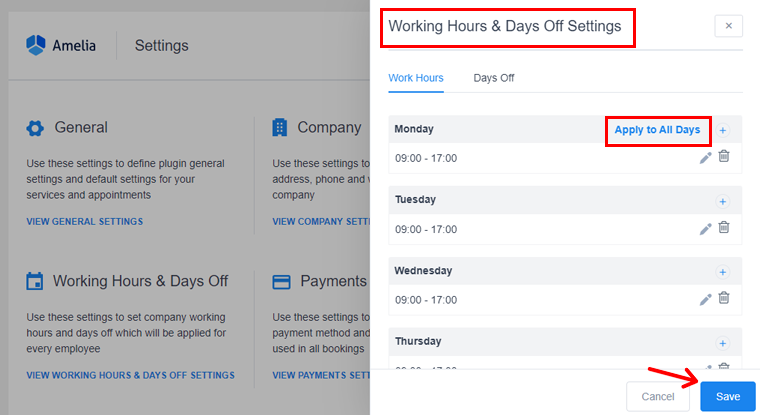
但是,修改全球工作時間不會影響現有的員工時間表。 它僅適用於更改後創建的新員工。
休息日
在休息日功能中,您可以指定整個公司休息的特定日期。 只需點擊“新增休息日”,輸入名稱,選擇個別日子或範圍,然後決定這些日子是否每年重複一次。
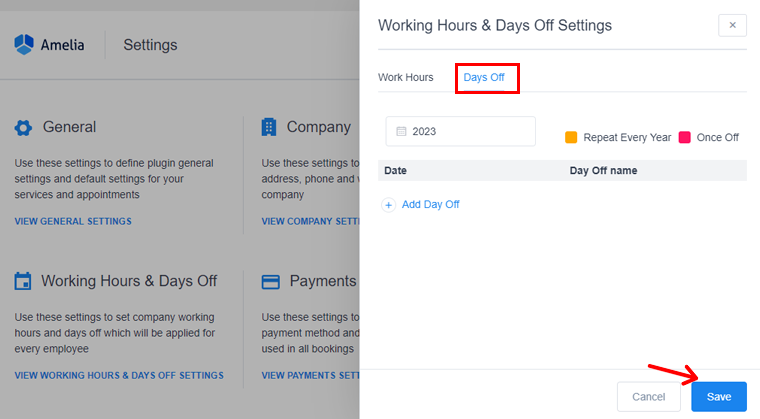
它還具有用於重複休息日和一次性休息日的系統顏色代碼,以便於區分。
注意:休息日功能專為服務設計,不適用於活動。
四. 配置時間表
在 Amelia 中,可以透過兩種方式設定時間表:
- 公司範圍內的時間表:透過導覽至「設定」頁面上的「工作時間和休息日」部分,輕鬆確定整個公司的一般工作時間。
- 員工個人時間表:客製化工作時間和服務時間表,並為每位員工單獨指定休息日和特殊日。 更加個性化的安排!
當您查看員工個人資料時,您會發現與日程安排相關的三個選項卡( “工作時間” 、 “特殊日期”和“休息日”)。
工作時間
若要編輯工作時間,請前往「Amelia > 員工」選項。
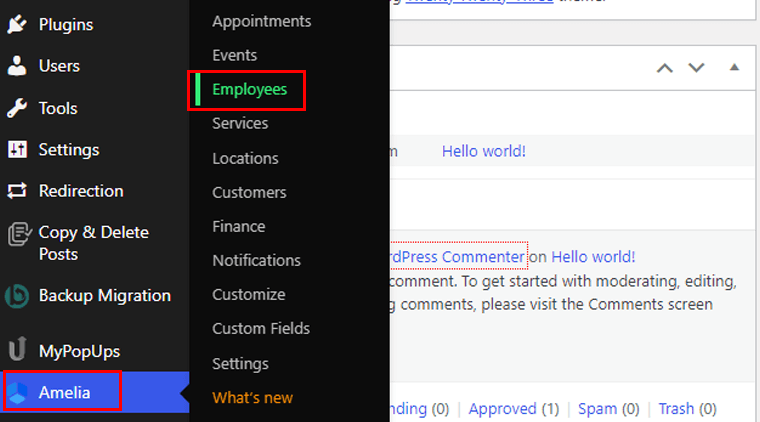
在這裡,如果員工的工作時間和休息時間與公司標準設定不同,您可以對其進行個性化設定。 進行調整後,只需點擊“套用到所有日期”按鈕即可。
或新增多個時間段,每個時間段都有自己獨特的服務集。 這使您能夠全天創建多功能且客製化的服務計劃。
此外,每個時段旁邊都有一個服務選單。 選擇一項、兩項或多項服務供您的員工在特定時期內專注。
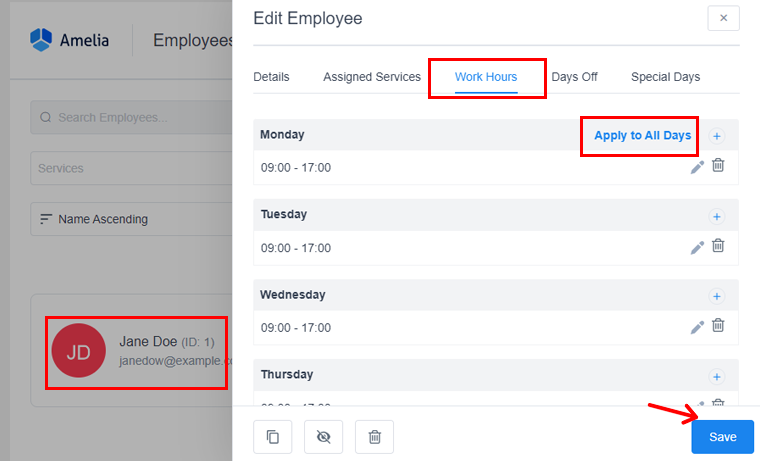
此外,您可以為每位員工的指定工作時間指定不同的地點或指派不同的工作場所。 如果您有一名員工在不同的地點工作,那麼您可以為每個時間段選擇特定的地點。
然後點擊“儲存”選項。
但是,當您為工作時間選擇特定位置時,它會自動阻止您新增的所有其他位置的該時間。
休息日
在這裡,您可以靈活地為每位員工指定特定的休息日。
只需點擊“新增休息日”按鈕並探索各種選項。 輸入休息日的名稱、日期或日期範圍,並選擇是否每年重複一次。 點擊「新增休息日」後,系統將儲存您自訂的休息時間。
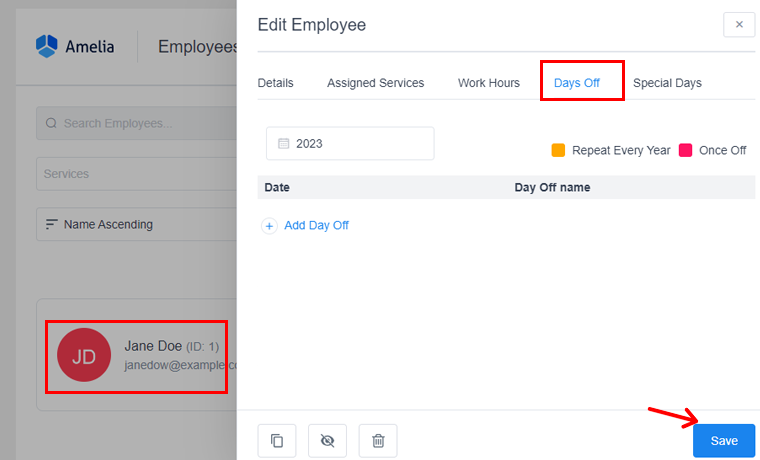
並且不要忘記點擊“儲存”按鈕。
特別的日子
您可以透過點擊「新增特殊日期」按鈕來自訂員工特定日期的日程安排。 只需選擇日期或範圍、設定工作時間、選擇服務並選擇地點。 點擊“儲存特殊日期”以應用獨特的時間表。
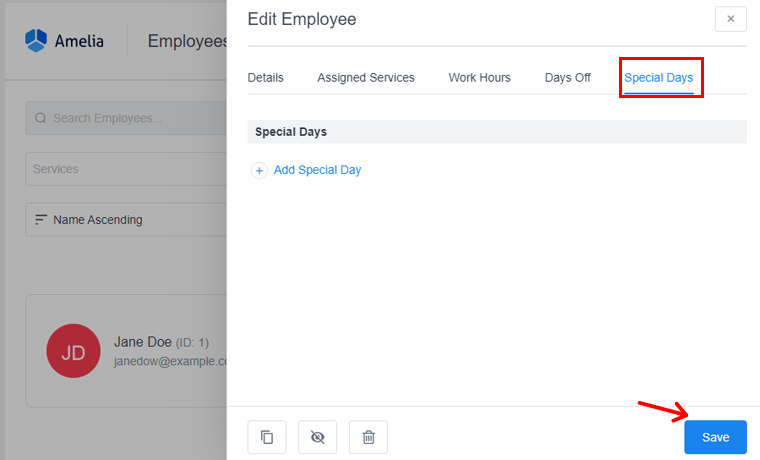
然後點擊“儲存”選項。

注意:員工可以更新他們的詳細資訊、管理他們的日程安排、請求休假以及指定特殊日期。 您可以在角色設定中自訂這些權限,從而控制他們的特定操作。 接下來讓我們來看看與之相關的一些關鍵的 Amelia 步驟!
如何新增前端客戶面板?
客戶面板可讓您的客戶查看他們過去的預訂、重新安排和/或取消未來的約會和活動。 透過此面板,客戶還可以更新他們的個人資料信息,而無需登入 WordPress 儀表板。
若要為客戶使用此面板,請開啟「 Amelia > 設定」功能表。 在那裡,點擊“角色設定”內的“查看角色設定”選項。
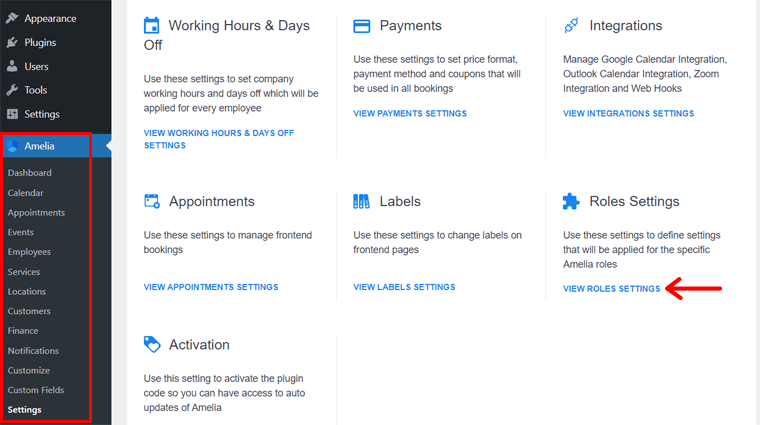
現在,在「客戶」標籤上,啟用「啟用客戶面板」選項。
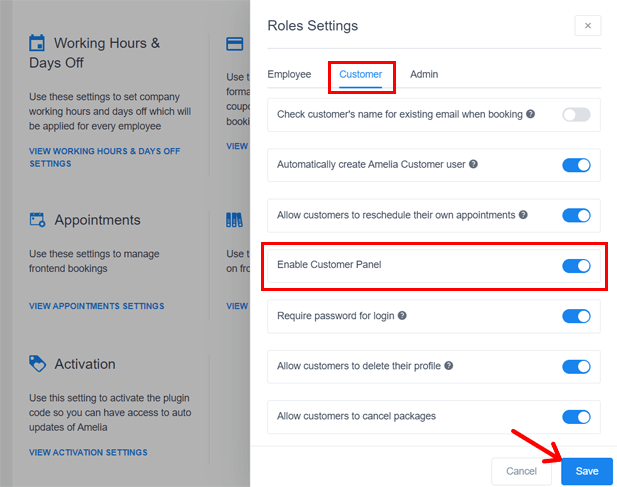
執行此操作後,會出現 4 個選項。 他們是:
- 需要密碼才能登入- 指定客戶是否可以使用密碼或僅透過電子郵件通知中的連結登入。
- 允許客戶刪除他們的個人資料- 在客戶的個人資料上顯示“刪除”按鈕以刪除他們的個人資訊。 但它不會刪除他們的約會。
- 允許客戶取消包裹- 客戶可以從面板查看和管理他們的包裹。 啟用此功能還可以讓他們取消這些包裹。
- 客戶面板頁面 URL – 貼上將包含客戶面板短代碼的頁面的 URL。 向客戶發送通知時將使用該連結。
同樣,您可以在“客戶”選項卡中找到其他選項,例如“允許客戶重新安排預約”。 確保在進行更改後按“儲存” 。
另外,您可以在「常規設定」中設定取消或重新安排之前所需的最短時間。 此外,在「付款設定」中啟用「允許透過付款連結付款」。
重要的是,您可以使用短代碼將客戶面板添加到您網站的頁面。 為此,請打開一個頁面並添加區塊「 Amelia – 客戶面板」。 這會自動將短代碼插入頁面中。 那可以是:
- [ameliacustomerpanel 約會=1 活動=1]
- [ameliacustomerpanel事件=1]
- [ameliacustomerpanel 約會=1]
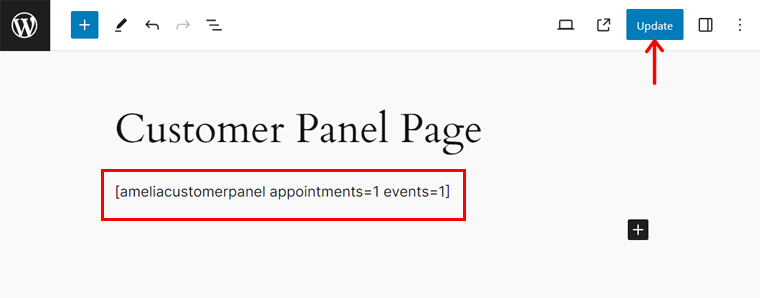
現在,發布或更新您的頁面。 就是這樣!
假設您停用客戶登入。 然後,面板如下所示:
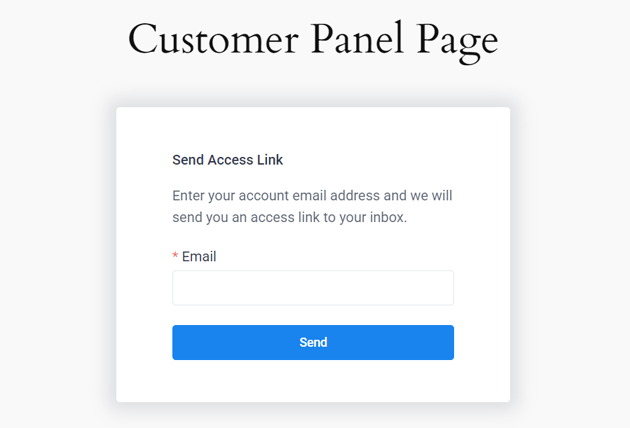
如何新增前端員工面板?
前端員工面板可讓您的員工管理他們過去的預訂。 此外,他們還可以更改個人訊息,而無需登入儀表板。
老實說,配置和使用此功能的過程與客戶面板類似。 讓我們來看看!
首先,導覽至「 Amelia > 設定 > 查看角色設定」。 現在,打開“員工”選項卡並允許“啟用員工面板”選項。
這將載入選項「員工面板頁面 URL 」。 您必須在此處貼上包含員工面板簡碼的頁面的 URL。 此連結也將用於發送電子郵件通知。
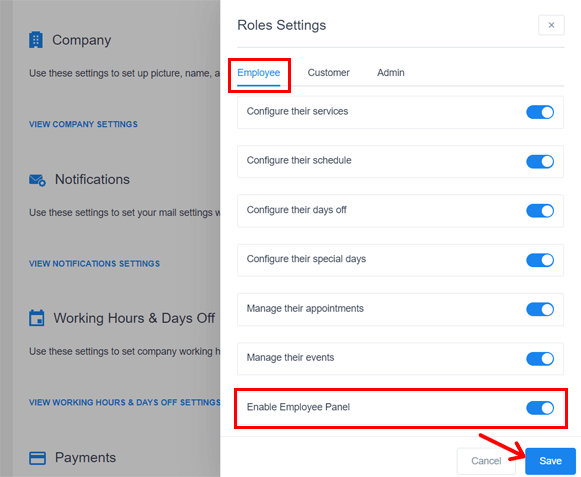
除此之外,您還可以選擇員工在面板上擁有的選項。 預設情況下,他們可以查看自己的約會和活動。 其他包括:
- 配置他們的服務、時間表、休息日、特殊日期等。
- 管理他們的約會和活動。
想知道如何設定員工密碼? 作為管理員,您可以在其員工頁面上進行設定。 儲存後,一封包含登入詳細資訊的電子郵件將發送給員工。 稍後,他們可以在個人資料中更改密碼。 值得注意的是,您可以使用自訂電子郵件範本。
重要的是,您可以使用短代碼將員工面板添加到您網站的頁面。 為此,打開一個頁面並添加區塊「 Amelia – 員工面板」。 這會自動將短代碼插入頁面中。 那可以是:
- [ameliaemployeepanel 約會=1 活動=1]
- [ameliaemployeepanel事件=1]
- [ameliaemployeepanel 任命=1]
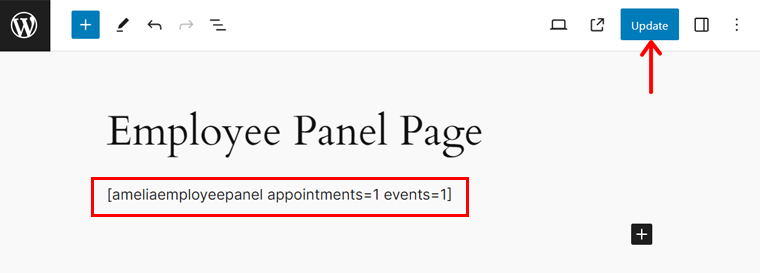
現在,發布或更新您的頁面。 就是這樣! 員工需要登入才能存取他們的面板,如下所示:
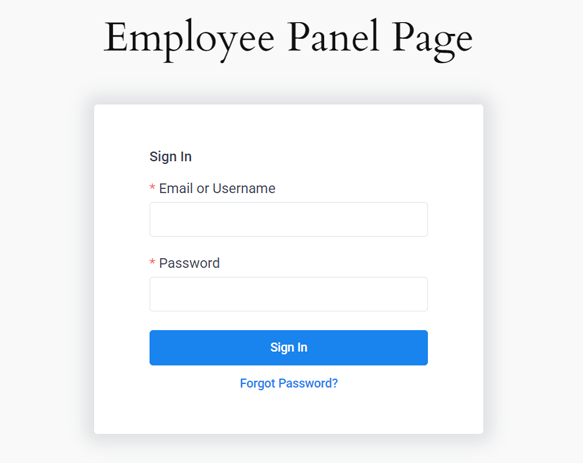
五、配置支付
付款設定可讓您自訂價格的顯示和處理方式。 您可以選擇首選的價格格式和支付網關,確保前端和後端的一致性。
我們來看看付款設定:
貨幣
此部分可讓您設定整個網站上所有價格的貨幣。
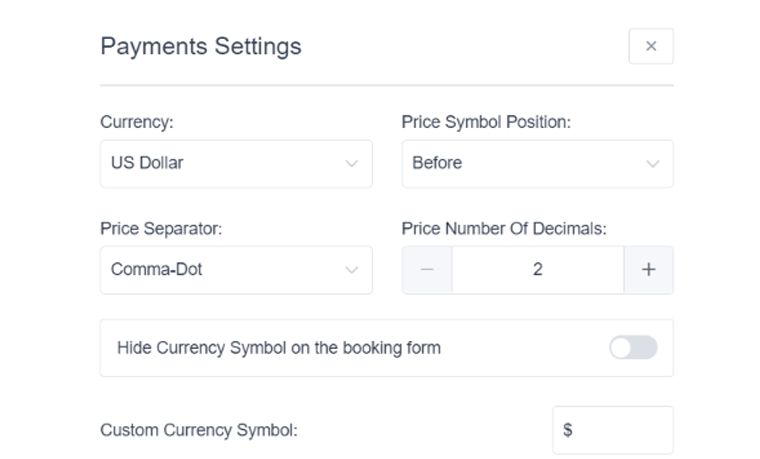
在此設定中您可以執行的操作是:
- 價格符號位置(金額之前或之後或以逗號分隔)。
- 價格分隔符號決定使用哪個符號來分隔數千個,等等。
- 價格中的小數位數可讓您設定小數點分隔符號後的位數。
- 隱藏預訂表格中的貨幣符號。
- 預設付款選項可讓您選擇客戶的主要付款方式。
除此之外,支付選項中還有其他設定。 您可以閱讀此文件以獲取詳細資訊。
D.如何使用 Amelia 建立預訂系統?
接下來,為了簡化您的日程安排並提高客戶便利性,讓我們深入了解使用 Amelia 插件設定預訂系統的過程。
第 1 步:新增員工
首先,導覽至後端的「Amelia > 員工」部分。
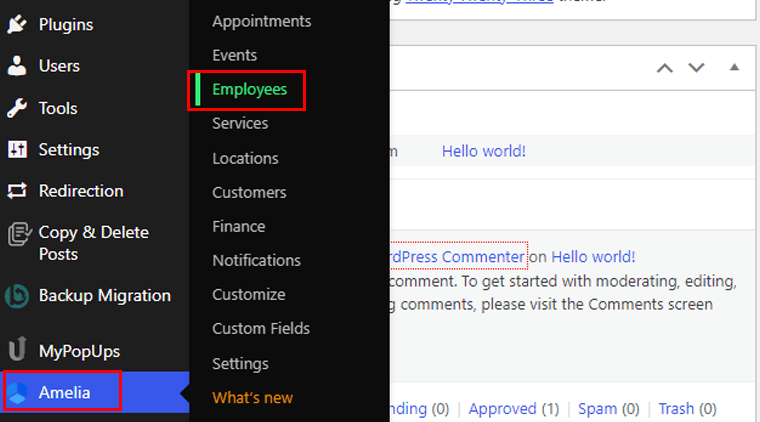
點選頁面右下角的「新增員工」按鈕或「+」按鈕。 此操作將顯示「新員工」對話方塊。
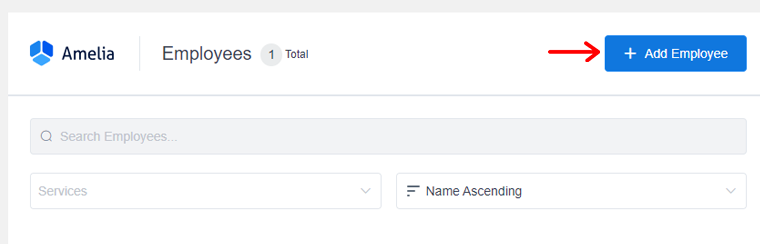
現在,在「詳細資料」標籤上,新增員工的詳細資料。 其中包括姓名、電子郵件、密碼、電話和描述。 然後點選「儲存」按鈕。
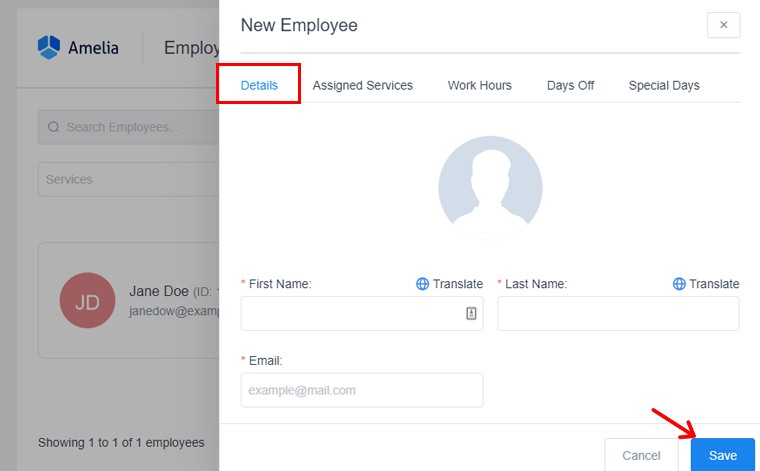
然後,在「指派的服務」標籤上,您可以看到團隊成員提供的服務。 此外,每位員工可以擁有多項服務,並且他們可以處理的服務數量沒有最大限制。
除此之外,您還可以設定工作日、休息日和特殊休息日設定。
步驟 2:新增服務類別和服務
完成常規設定中的初始設定後,下一步是建立服務類別。 這一步至關重要,因為每個服務都必須屬於一個類別,插件才能正常運作。
首先前往“Amelia > 服務”選項。
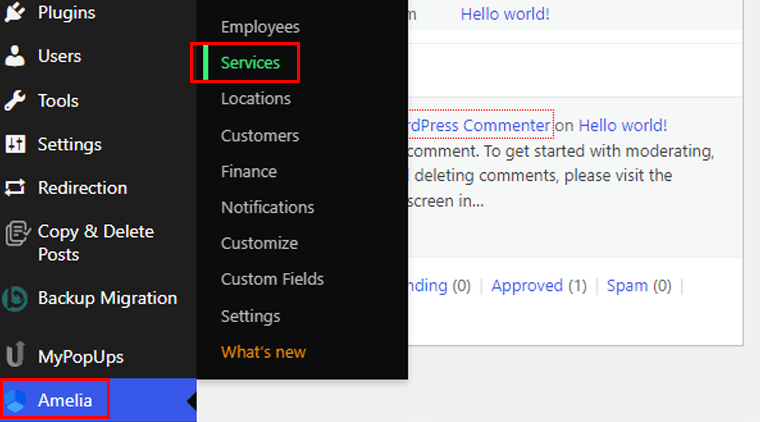
在那裡,您可以點擊“新增類別”按鈕。
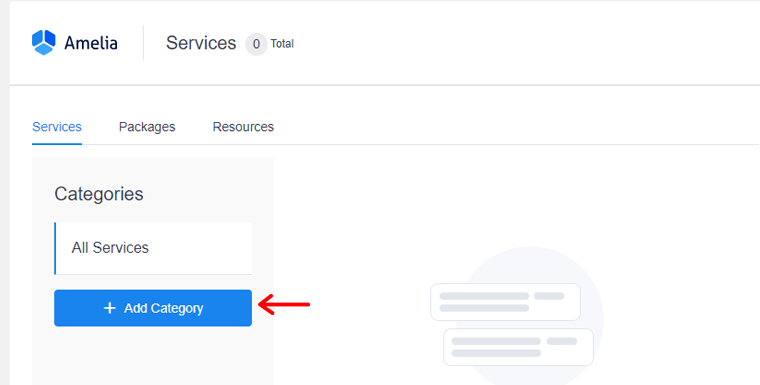
之後,為您的類別命名,按一下複選標記,您的類別將被儲存。
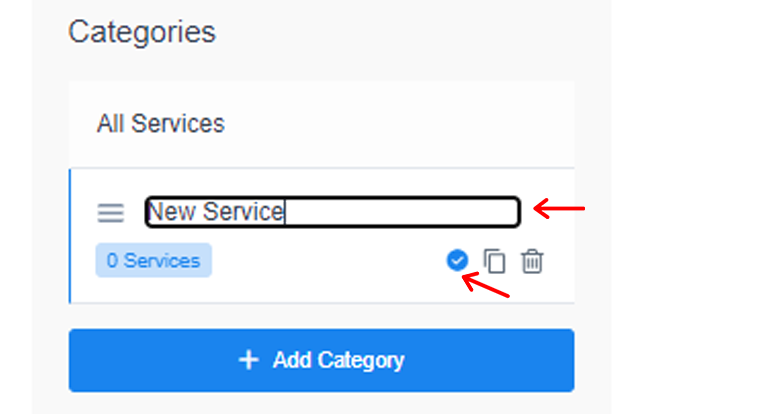
新增類別後,請選擇「新增服務」或「+」按鈕繼續新增服務。
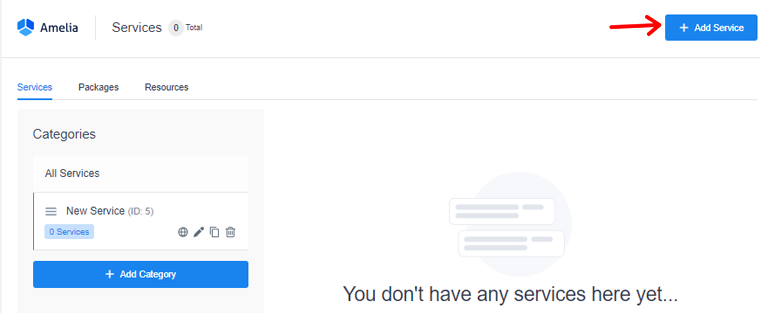
此操作將開啟具有不同設定標籤的「新服務」對話方塊。 他們是:
- 服務詳細資訊:在此添加有關您的服務的詳細信息,例如名稱、類別、描述等。
- 持續時間和定價:您可以設定價格、持續時間、緩衝時間、最小和最大容量。
- 圖庫:從此選項中新增您的服務的圖像。
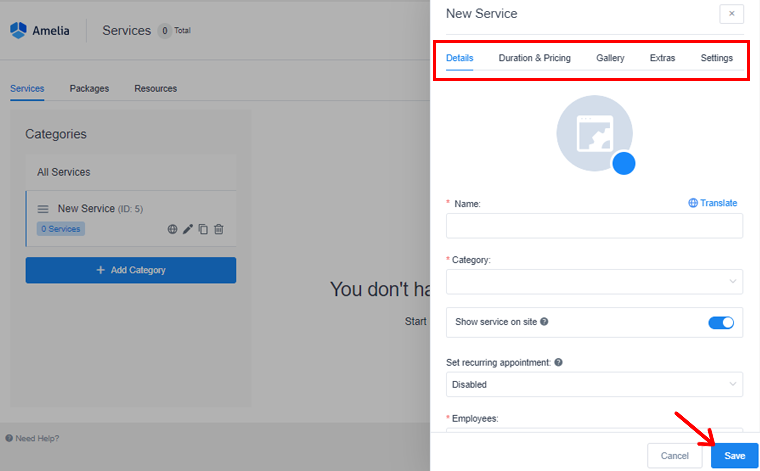
完成後,按一下「儲存」選項,您就成功建立了服務。
步驟 3:在您的網站上插入自訂表單
首先,為您的預訂表格建立一個新頁面。 轉到“頁面”並點擊“新增頁面”。
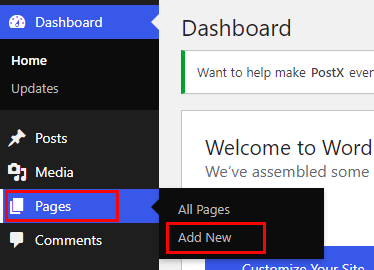
現在,系統將提示您開啟一個新的頁面編輯器。
之後,將其命名為“預約預訂”後點擊“+”圖示。 在搜尋欄中輸入「阿米莉亞」。 找到「Amelia – 逐步預訂」後,選擇它。
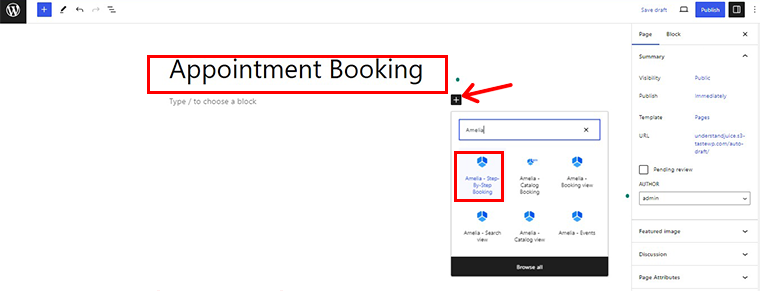
新增 Amelia 預訂表格短代碼後,只需點擊右上角的「發布」按鈕即可完成變更。
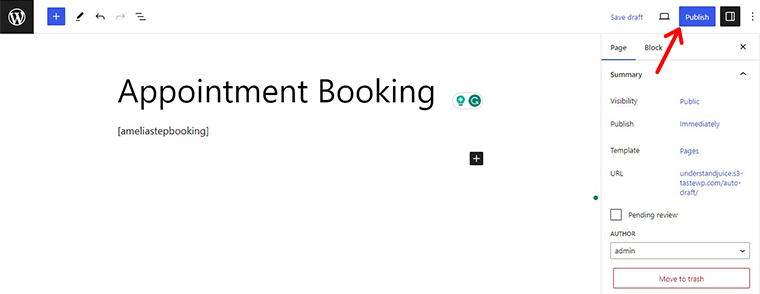
很快,您的預訂表格頁面就會上線。 查看右側邊欄,您將在其中找到 URL。 在它旁邊,您會發現一個“複製”按鈕。 點擊一下!
網站上的阿米莉亞表格範例!
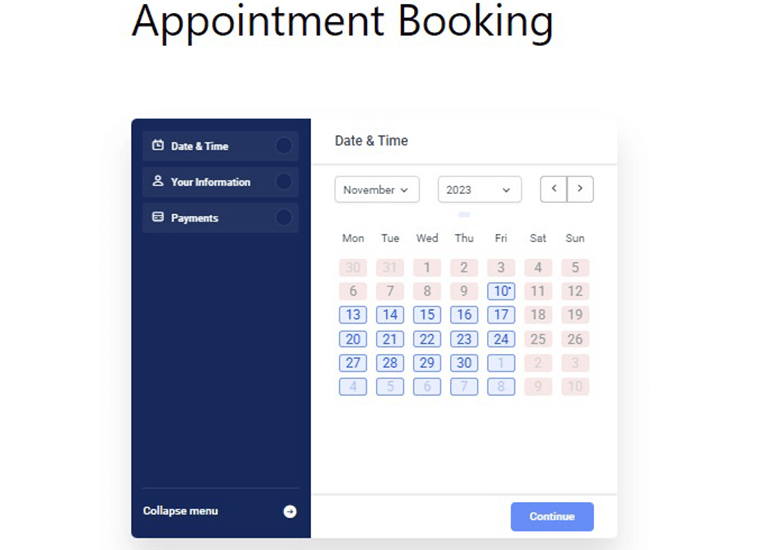
第 4 步:建立和管理約會
下一步是建立約會。 為此,請前往「 Amelia > 預約」。 」
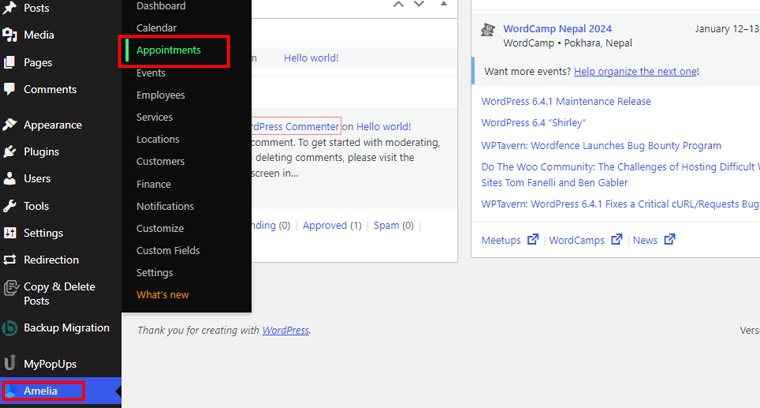
點擊“新約會”選項。 並且會出現一個對話框。
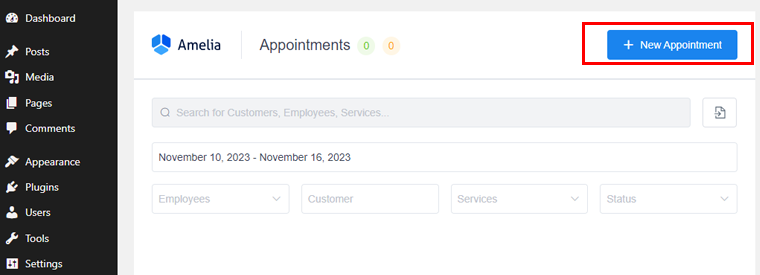
現在,在「計畫」標籤上,開始新增客戶、類別、服務、員工、日期、時間和註釋。 然後點擊“儲存”選項。
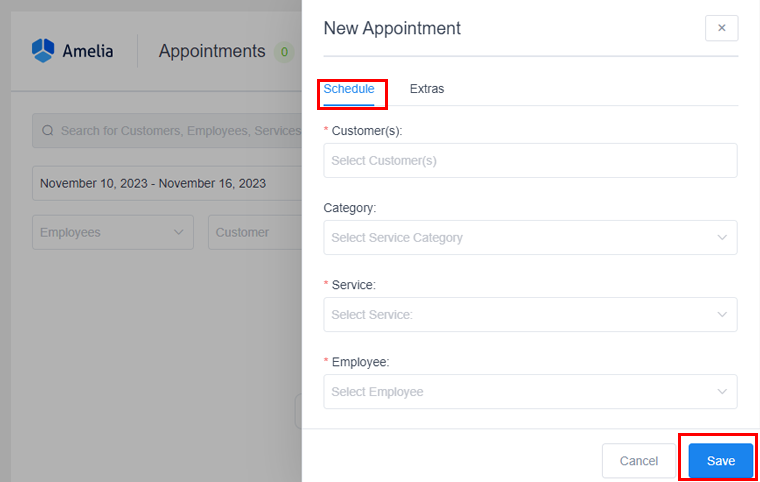
在那裡,您已成功建立新約會。
要管理約會,請前往「 Amelia > 儀表板」。
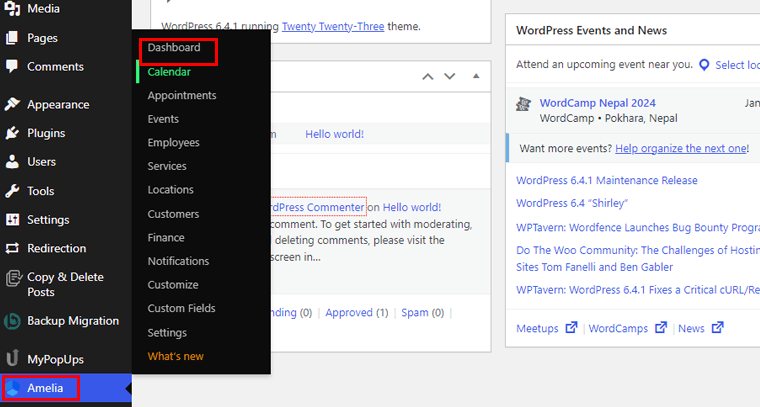
按一下“編輯”選項。 這將打開“編輯約會”對話框,您可以在其中輕鬆更改約會參數。
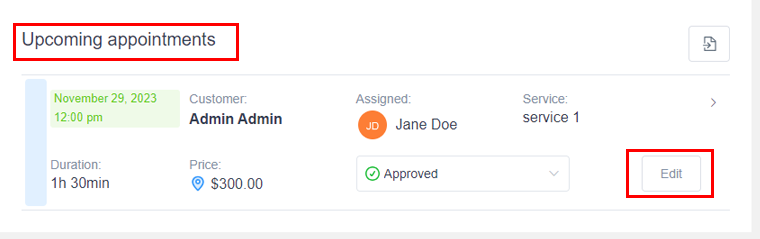
您可以在那裡編輯預定日期、更改客戶預訂狀態以及更改員工和服務。 此外,您還可以選擇是否向客戶發送有關預約的通知。
但是,要在“編輯約會”視窗中刪除約會,只需單擊“垃圾桶”圖標,然後單擊“刪除”進行確認。
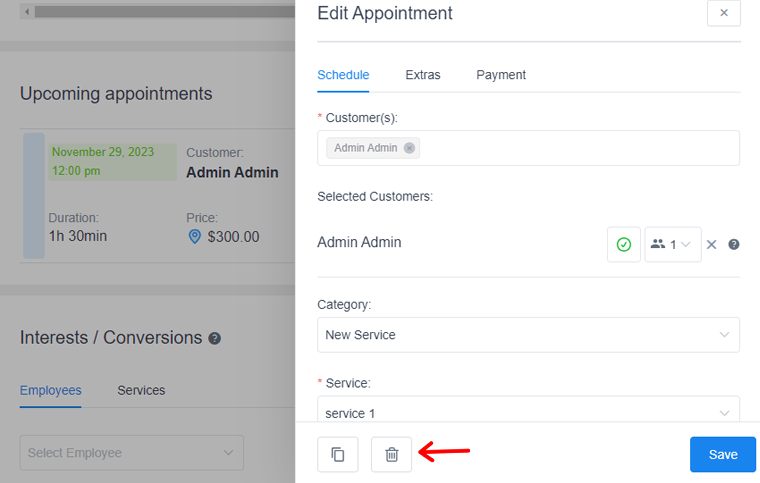
現在,您已成功建立並管理約會。
第 5 步:客戶預覽您的預訂系統
完成所有步驟後,讓我們看看從客戶的角度來看預約是怎樣的。
因此,第一位客戶需要訪問您的網站,然後轉到“預約”選項。
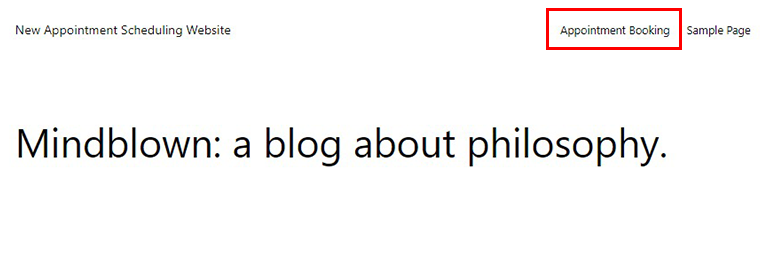
然後阿米莉亞的預訂表格就會出現。 首先,您需要選擇日期和時間,然後按一下「繼續」按鈕。
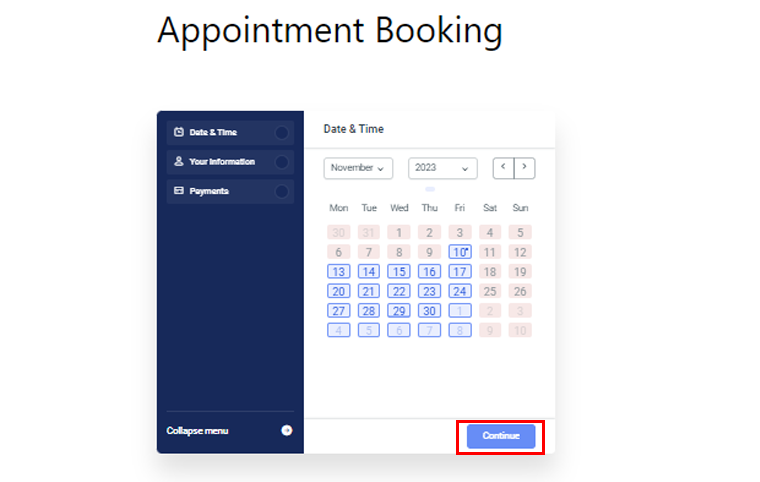
之後新增您的姓名、電子郵件和電話號碼,然後按一下「繼續」選項,
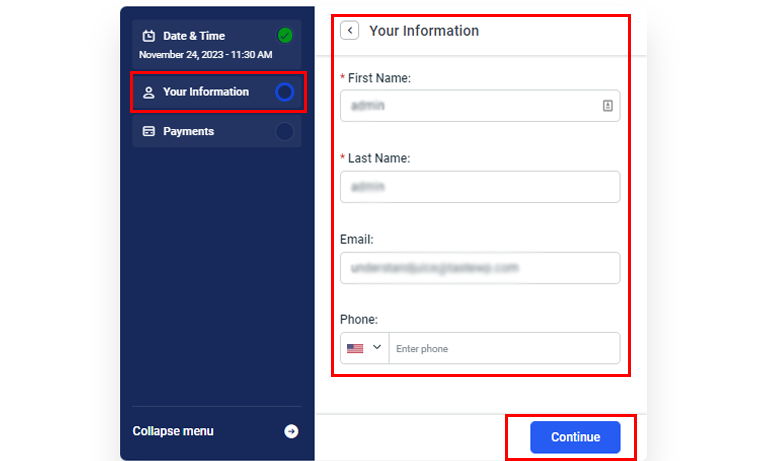
之後,您將收到總付款摘要。 如果您滿意,請點擊“繼續”按鈕。
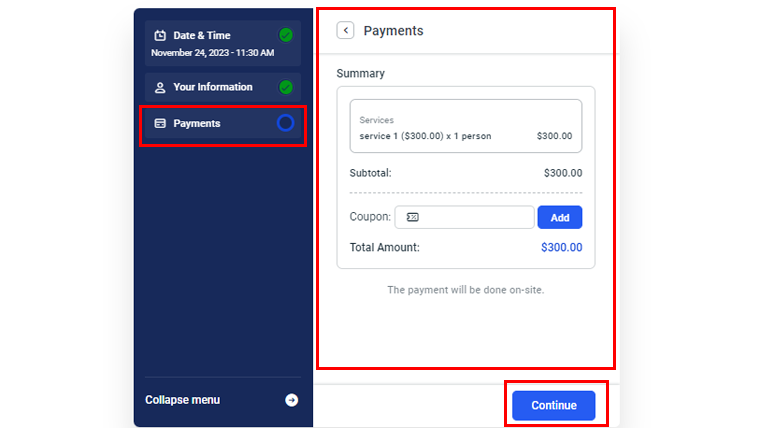
完成後,系統將提示您一條祝賀訊息以及您的預約詳細資訊。 此外,您還可以選擇將此約會新增至您的 Google、Yahoo、Outlook 或 Apple 日曆中。 完成後,按一下“完成”選項。
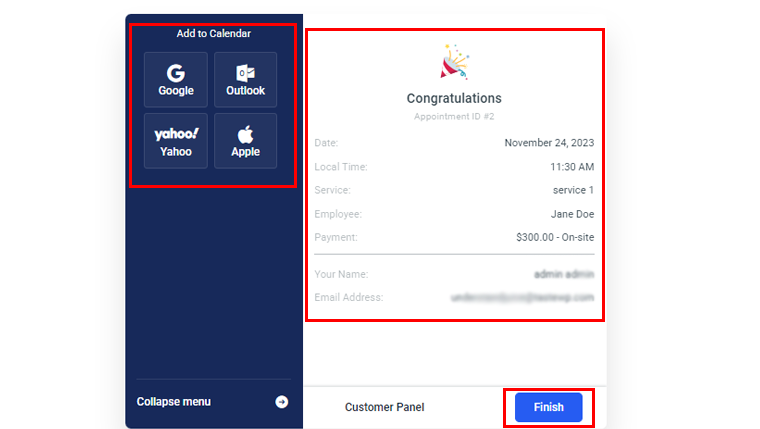
就這樣!
E. Amelia 插件的定價方案
您想使用 Amelia 插件開始預約或活動的預訂流程嗎? 如果是,那麼您必須先了解可用的定價方案。
令人高興的是,Amelia 是一個免費增值WordPress 預訂外掛程式。 這意味著,它根據您的業務需求提供免費和高級選項。
對於免費插件,您可以從 WordPress.org 的插件目錄下載並將其上傳到您的網站。 另一種簡單的方法是直接從儀表板安裝插件。
值得注意的是,免費插件包括預訂系統的基本功能。 因此,如果您想要更多功能,那麼只需選擇高級計劃即可。 以下是阿米莉亞的定價方案:
- 基本:每年 69 美元,終身使用 216 美元,1 個網站,自動通知,4 個支付提供商,折扣優惠券等。
- Pro:每年 159 美元,終身使用 414 美元,5 個站點,基本規劃功能,WhatsApp 集成,購物車,資源等。
- 開發人員:每年 299 美元,終身使用 899 美元,1000 個站點,REST API 和 Pro 規劃功能。

此外,其高級計劃不提供免費試用。 但您將獲得 15 天退款保證政策,如果您在 15 天內停止使用,您將獲得退款。
F.阿米莉亞的客戶支援選項
當決定選擇 WordPress 外掛時,檢查其客戶支援至關重要。 這樣做可以幫助您了解 Amelia 插件團隊是否會在任何情況下為您提供支援。
值得注意的是,Amelia 為您提供免費和高級支援選項。 對於免費插件用戶,最好訪問 WordPress.org 上的插件支援論壇。 在那裡,您可以提出您的問題並從專家那裡獲得答案。
除此之外,您還可以在其網站上找到多種支援選項。 首先,您可以在此頁面上向團隊提交票證。 在那裡,輸入您的基本資訊、購買代碼、門票主題和門票說明。
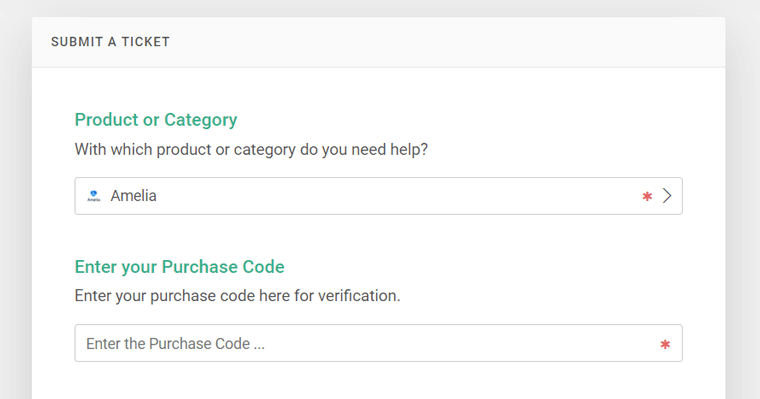
此外,您可以使其他使用者可以看到該票證。 因此,您也可以查看其他使用者發送的所有公開票證。
現在,如果您有一個簡單的困惑,那麼您可以在其文件中找到答案。 此頁麵包含入門、整合、活動等類別下的資源。
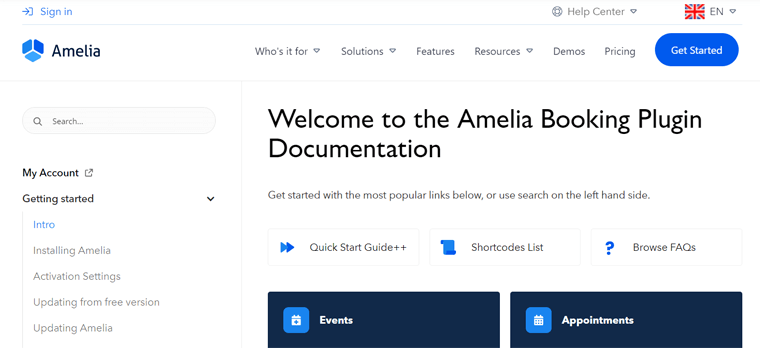
最後但並非最不重要的一點是,透過視訊教學輕鬆了解使用 Amelia 的整個過程。
作為高級計劃用戶,您可能有更多支援選項。 太棒了,不是嗎?
G.阿米莉亞的最佳替代品
到目前為止,我們已經了解了全能 Amelia 插件的所有內容。 希望您可能已經決定是否應該將它用於您的網站。
如果您想尋找類似的選項,請繼續閱讀。 以下是 Amelia 插件的最佳替代品。 那麼,就讓我們開始行動吧!
1. MotoPress 預約
MotoPress 的預約預訂是無縫線上預訂和預約安排的一站式解決方案。 它最適合以時間和服務為導向的企業,例如美容、體育、教育等。
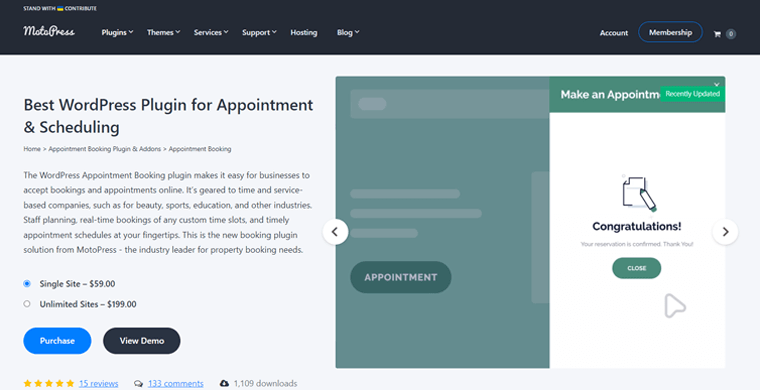
與 Amelia 不同,此插件可讓您的客戶查看他們過去的預訂。 簡單來說,它可以儲存每次約會的日誌歷史記錄。 因此,當客戶登入他們的帳戶時,他們可以找到工具來查看他們過去和未來的預訂的詳細資訊。
價錢:
MotoPress 的預約預訂是一個免費增值WordPress 插件,提供免費和專業方案。 您只需從 WordPress.org 下載免費外掛並將其上傳到您的網站即可。 否則,請直接從 WordPress 管理區域安裝外掛程式。
以下列表包括具有所有獨家功能的優質定價選項:
- 單一網站:單一網站和所有高級功能 59 美元。
- 無限網站: 199 美元可用於無限網站和所有付費功能。
2. 書本
Bookly 是一個免費的 WordPress 日程安排插件,它接受您網站上的線上預訂並自動化其預訂系統。 這是一個管理預訂日曆、客戶群、服務等的單一位置。
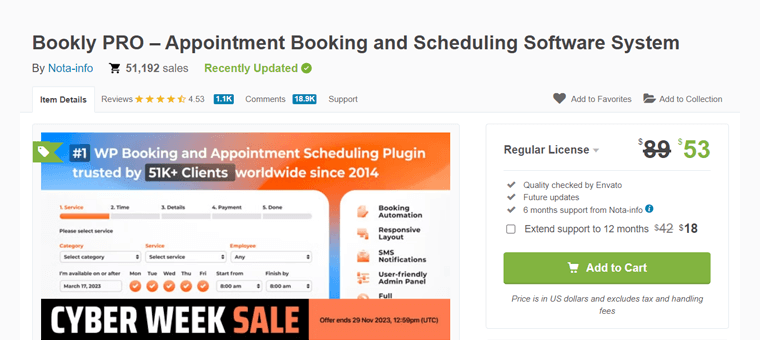
最重要的是,您會發現您的預訂系統有數十個附加元件。 其中之一就是您在阿米莉亞找不到的等候名單。 借助此功能,您的客戶可以等到有空位為止進行預約。
價錢:
Bookly 是完全免費的WordPress 預訂外掛程式。 因此,您可以直接從儀表板安裝它。 否則,請從 WordPress.org 的外掛目錄下載並將其上傳到您的網站。
值得注意的是,Bookly 沒有高級方案。 但它提供了 Bookly Pro 附加元件。 您可以從 CodeCanyon 市場購買,價格為53 美元,獲得包含6 個月支援的常規許可證。 如需12 個月的支持,請額外支付 18 美元。
3. 快速校準
QuickCal 是一個簡單但功能強大的 WordPress 預約外掛。 憑藉其靈活的時段預訂,您可以建立具有不同時間表和可用性的無限自訂日曆。 這可以基於位置、人員等。
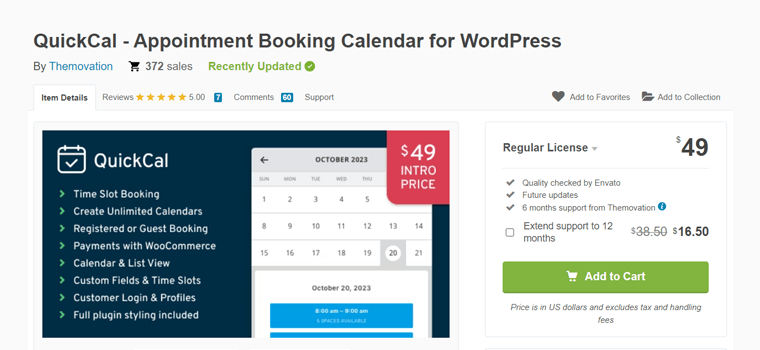
此外,它的獨特功能是預約緩衝。 簡而言之,它確保預約不會被預訂得太接近當前日期和/或時間。 非常神奇,對吧?
價錢:
QuickCal 是一款高級WordPress 插件,可從 CodeCanyon 市場購買。 常規許可證的價格為49 美元,其中包括未來的更新和6 個月的支援。 額外支付 16.5 美元即可獲得12 個月的支援。
這樣,我們就接近這篇 Amelia 插件評論文章的結尾了。 那麼,我們來總結一下吧!
最後的想法 – Amelia 是最好的 WordPress 預訂外掛嗎?
看完這篇評論後,您現在應該對 Amelia 插件有一個清晰的了解。 希望本指南能幫助您確定 Amelia 是否是簡化網站上的預約和活動安排的正確選擇。
本質上,Amelia 是一個高效且用戶友好的 WordPress 網站預訂系統。 透過 Amelia,您的客戶可以輕鬆安排預約。 此外,您還可以快速管理企業的預訂。
對於有興趣探索 Amelia 插件的人,我們建議從其免費版本開始。 或者,您可以在決定選擇高級計劃之前探索該插件的演示以獲得實踐經驗。
請務必將此資源加入書籤以供日後參考。 這可以讓您隨時了解 Amelia 的各個方面的最新信息,包括更新和新功能。
關於阿米莉亞的常見問題 (FAQ)
有一些疑問需要即時解答嗎? 瀏覽 Amelia 插件上的這些常見問題解答,立即解決您的困惑!
1. 我可以在預訂表格中新增自訂欄位嗎?
確實是的。 您可以在預訂表單中為客戶新增不同類型的自訂欄位。 其中一些可能是關於他們的特殊請求、地址、文件上傳等。
2. Amelia 免費版是否可以添加自訂服務時長功能?
不可以,Amelia 免費版本中不提供自訂服務持續時間功能。 但您可以在其所有高級定價方案中獲得此功能。 使用此功能,單一服務可以有多個持續時間以不同的價格進行選擇。
3. 預約後我會收到時間表通知嗎?
顯然,您和您的客戶在預約後將透過電子郵件和簡訊收到自訂通知。 此外,Amelia 也會發送不同的提醒和跟進。
4. Amelia 是否允許管理多名員工?
是的,Amelia 允許管理多名員工,但僅限其高級版本。 此外,您還可以指定他們的工作時間、服務時間表、容量、價格等。
5. 我可以使用預訂表格建立不同服務的套餐嗎?
當然! Amelia 的高級計劃可讓您建立不同服務的套餐或捆綁包,並在預訂表上指定折扣。
如果您不熟悉建立網站,請查看我們有關建立網站的教學課程。 本指南將引導您從頭開始完成整個過程。
結論
我們對Amelia 插件的評論就到此結束了! 希望您已經全面了解其特性和功能。
總而言之,Amelia 插件作為多功能預訂解決方案脫穎而出,使其成為每個企業的寶貴資產。 此外,它為管理員和客戶提供了流暢的體驗。
如果您需要進一步澄清,請隨時在評論部分提出您的問題。 我們將竭盡全力為您提供協助。
此外,請閱讀我們關於最佳旅行預訂 WordPress 外掛程式和最佳 WordPress 髮廊預訂外掛的類似文章。
在 Facebook 和 Twitter 上關注我們,隨時了解我們的最新文章和見解。
